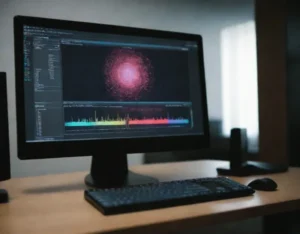¿Te ha pasado que al intentar abrir WhatsApp, te aparece el mensaje «WhatsApp se detuvo»? No te preocupes, es un problema bastante común y tiene solución. Este error puede ocurrir por diversas razones, pero hay varias formas de solucionarlo rápidamente. En este artículo, te explicaré las mejores soluciones para cuando WhatsApp se detuvo inesperadamente en tu dispositivo y cómo arreglarlo para que puedas volver a chatear sin problemas.
Una de las primeras cosas que debes hacer cuando ves el mensaje de que WhatsApp se detuvo es verificar si tienes la última versión de la aplicación instalada. Las actualizaciones de WhatsApp suelen corregir muchos errores, incluido este. Para hacerlo, abre Google Play Store (si tienes Android) o App Store (si eres usuario de iPhone), busca WhatsApp y verifica si hay una actualización disponible. Si es así, simplemente actualiza la aplicación y revisa si el problema persiste.
Si al actualizar la aplicación WhatsApp sigue mostrando el error de que se detuvo, otro paso importante es revisar el espacio de almacenamiento de tu dispositivo. Si tu teléfono tiene poco espacio, las aplicaciones pueden comenzar a fallar o no funcionar correctamente. En este caso, intenta liberar espacio eliminando archivos o aplicaciones que no necesites. Una vez que hayas liberado suficiente espacio, intenta abrir WhatsApp nuevamente y revisa si el error persiste.
Otro método efectivo para solucionar cuando WhatsApp se detuvo es reiniciar tu teléfono. A veces, un simple reinicio puede corregir errores de la aplicación que no se resuelven con otros métodos. Apaga el dispositivo, espera unos segundos y vuelve a encenderlo. Luego, intenta abrir WhatsApp para ver si el problema se ha solucionado.
Si después de intentar estos pasos el error WhatsApp se detuvo en tu dispositivo continúa, puedes intentar borrar la caché de la aplicación. Los datos acumulados de la aplicación pueden estar causando que WhatsApp no funcione correctamente. Para borrar la caché en Android, ve a Configuración > Aplicaciones > WhatsApp > Almacenamiento > Borrar Caché. Esto no eliminará tus chats ni tus archivos, solo eliminará los datos temporales que podrían estar interfiriendo con el funcionamiento normal de la aplicación.
En algunos casos, el error «WhatsApp se detuvo» puede ser causado por conflictos con otras aplicaciones o configuraciones de tu teléfono. Si este es el caso, intenta desinstalar WhatsApp y volver a instalarla. Para desinstalar, ve a la pantalla principal de tu teléfono, mantén presionado el icono de WhatsApp y selecciona la opción «Desinstalar». Después, vuelve a descargar WhatsApp desde Google Play Store o App Store e instálalo nuevamente.
Si nada de lo anterior funciona, es posible que el problema esté relacionado con un error más grave en el sistema operativo de tu teléfono. En este caso, puedes intentar restablecer la configuración de fábrica de tu dispositivo como último recurso. Ten en cuenta que esta opción eliminará todos tus datos personales, así que asegúrate de hacer una copia de seguridad antes de continuar. Para restablecer tu dispositivo, ve a Configuración > Sistema > Restablecer > Restablecer datos de fábrica.
Ahora bien, si después de todos estos intentos el error WhatsApp se detuvo sigue apareciendo, puede ser una buena idea contactar al soporte técnico de WhatsApp. Ellos podrán ofrecerte una solución más específica y adaptada a tu caso. Asegúrate de proporcionarles todos los detalles sobre tu dispositivo y el problema para que puedan ayudarte de la mejor manera posible.
Pasos para solucionar cuando WhatsApp se detuvo:
- Actualizar WhatsApp a la última versión desde Google Play Store o App Store.
- Liberar espacio de almacenamiento en tu dispositivo.
- Reiniciar tu teléfono para solucionar posibles fallos temporales.
- Borrar la caché de WhatsApp en las opciones de almacenamiento.
- Desinstalar y reinstalar WhatsApp para eliminar posibles fallos de instalación.
- Restablecer la configuración de fábrica si el error persiste (solo como último recurso).
Siguiendo estos sencillos pasos, deberías poder reparar el error de WhatsApp que se detiene en tu móvil y seguir disfrutando de tus conversaciones. Si alguna de estas soluciones te ha funcionado, recuerda compartirla con tus amigos o en las redes sociales, ya que este es un problema común entre los usuarios de WhatsApp. ¡Espero que ahora puedas disfrutar de WhatsApp sin interrupciones!